ShortStackの使い方・始め方を徹底解説 価格・特徴・メリットも紹介
- 2024.11.13
- ランディングページ

クイズやコンテスト用の美しいランディングページが作成できるShortStack。
ShortStackを始めようと考えている人にとって最初の操作方法がわからない部分があると思います。
特に導入フローや各機能の目的が分からなくて困っている人もいるでしょう。
そんな人向けに図解を使って丁寧に説明しました。
この記事を参考にすればスムーズに導入できるでしょう。
ぜひ活用いただければと思います。
今回はShortStackの使い方・始め方を解説します。
今すぐShortStackを使いたい!という方はこちらをクリックしてください(記事内の該当箇所に飛びます)。
今回の内容は動画でも解説しています。 他の内容について動画を配信しているのでぜひチャンネル登録して他の動画もご覧ください。 北岡ひろき(@kitaokahiro)
北岡ひろき(@kitaokahiro)
ShortStackとは
ShortStackはインタラクティブなマーケティングキャンペーンを簡単に作成しリードを獲得するためのプラットフォームです。
このツールは企業がブランドに完全に合わせたキャンペーンをデザインしトラフィックを引き付けます。
最適なインタラクティブコンテンツを作成できるよう支援。
複数のコンテストを一元管理しそのデータを分析する機能も備えています。
ユーザーは100以上のドラッグ&ドロップ式テンプレートから選んで数クリックでキャンペーンを開始できます。
コードの知識がなくても直感的なウィジェットを使って要素を再配置したりスタイルを調整したりすることが可能です。
キャンペーンはウェブサイトに埋め込んだりスタンドアロンのページとして公開したりできます。
ShortStackのテンプレートにはインスタントウィン、スクラッチ&ウィン、スピン・ザ・ホイール、クイズ、パズルなどが含まれています。
フォロワーからUGC(ユーザー生成コンテンツ)を収集するハッシュタグやコメントを使用したコンテストも実施できます。
またスマートフォームを使って詳細なデータを収集しエントリーの収集、管理、当選者の選定を簡単に行えます。
ShortStackは1,000以上の企業に信頼されており複数のキャンペーンを一元管理する機能を提供。
プロジェクト単位やクライアント単位でキャンペーンを整理しデータを分析してリードのフォローアップを計画できます。
既存のウェブサイトにキャンペーンを埋め込んだりお気に入りのメールやCRMツールと接続したりできます。
ShortStackの利用者はテンプレートのカスタマイズやエントリー管理が簡単である点やキャンペーンの効果が高いことが評価されています。
さらにShortStackが非常に使いやすくスケールに対応できるプラットフォームであると評価。
ShortStackは無料で始められキャンセルもいつでも可能です。
技術的なスキルがなくても利用できます。
ShortStackの機能をまとめると次の通り
| Business | Pro | Brand | |
| 月額 | $99 | $249 | $499 |
| 年額 | $948 | $2,388 | $4,788 |
| コンバージョン数 | 10,000 | 50,000 | 500,000 |
| ユーザー数 | 50,000 | 250,000 | 2,500,000 |
| サイト数 | 無制限 | 無制限 | 無制限 |
| ロゴ | 〇 | × | × |
| クイズ | 〇 | 〇 | 〇 |
| ポップアップ | 〇 | 〇 | 〇 |
| メール配信 | 〇 | 〇 | 〇 |
| クーポン | × | 〇 | 〇 |
| 写真コンテスト | 〇 | 〇 | 〇 |
| ハッシュ、リツイートコンテスト | × | 2 | 無制限 |
無料お試しで機能を確かめてみましょう。
ShortStackでできること
コンテストとギブアウェイの作成
ShortStackを使用するとカスタマイズ可能なオンラインコンテストやギブアウェイを簡単に作成できます。
これにより参加者のメールアドレスやその他の情報を収集しビジネスの認知度を高めることができます。
ランディングページの作成
ShortStackはキャンペーン用のランディングページを作成する機能も提供しています。
これにより特定のオファーを宣伝しリードの個人情報を収集することが可能です。
高度なカスタマイズ
ユーザーは豊富なテンプレートやデザインオプションを利用して独自のキャンペーンを作成できます。
これによりブランドに合わせた独自のスタイルを持つページを作成することができます。
分析機能
ShortStackはキャンペーンのパフォーマンスを追跡するための分析ツールを提供しておりどのキャンペーンが効果的かを把握するのに役立ちます。
チームコラボレーション
マーケティングチームやエージェンシー向けに役割ベースのチームアクセスやホワイトラベルキャンペーンなどの機能が用意されています。
これにより複数のユーザーが同時に作業できる環境が整っています。
統合機能
ShortStackはMailChimpやConstant ContactなどのメールマーケティングプラットフォームやCRMと統合することができます。
エントリー情報を他のサービスに直接送信することが可能です。
ShortStackのメリット

簡単にLPが作れる
ShortStackはドラッグ&ドロップで簡単にランディングページを作成することができます。
ランディングページと聞くと多くの人は「実装は大変だな」と思うかもしれません。
それは日本での話。
ですが海外ツールはかなり進歩しているためランディングページだろうが簡単に作成ができます。
テンプレート豊富
簡単にランディングページが作成できるのも豊富なテンプレートがあるからこそ。
テンプレートが多く準備されているため作りたいランディングページに合わせたテンプレートを使うことができます。
テンプレートの数は100種類以上あるためデザインには困らないでしょう。
ランディングページが実装できないセールスライターでも安心してランディングページを作成することが可能です。
直感的な操作性
ドラッグ&ドロップで簡単にコンテストやキャンペーンを作成できます。
技術的なスキルは不要です。
多様なインタラクティブ要素
インスタントウィンやスクラッチ&ウィン、スピン・ザ・ホイール、クイズ、パズルなどさまざまなインタラクティブコンテストを迅速に立ち上げることができます。
データ収集と分析
高度にカスタマイズ可能なスマートフォームを使用して貴重なデータを収集できます。
キャンペーンデータの分析やフォローアップも簡単に行えます。
シームレスな統合
既存のウェブサイトにキャンペーンを埋め込んだりメールやCRMツールと連携したりすることができます。
100以上のサードパーティアプリと統合可能です。
多言語対応
さまざまな言語でキャンペーンを実施できます。
顧客サポート
年中無休のカスタマーサービスを提供しています。
ShortStackのデメリット

機能とテンプレートの制限
ShortStackの機能やテンプレートが限られていると感じる場合があります。
しかし限られた選択肢の中でも工夫次第で魅力的なキャンペーンを作成できるでしょう。
デザインツールの使いにくさ
デザインツールが直感的でないという意見も見られます。
一方で使いこなせるようになると個性的なデザインを構築する可能性が広がります。
サポートの質
サポート体制に満足できない場合もあるようです。
ただしオンラインリソースやFAQを活用することで多くの問題を解決できるでしょう。
コストに対する価値
機能に対して料金が高いと感じることもあるようです。
それでもプロフェッショナルな結果を求める方にとっては十分な価値が見出せるはずです。
ShortStackが選ばれる理由
多機能性
ShortStackはオンラインコンテスト、ギブアウェイ、クイズ、ポップアップフォーム、ランディングページなどさまざまなリード生成資産を作成できる機能を提供しています。
これによりユーザーは一つのプラットフォームで多様なマーケティング活動を行うことができます。
カスタマイズ性
このプラットフォームは100以上のドラッグ&ドロップ式テンプレートを提供しておりユーザーは自社のブランドに合わせたキャンペーンを簡単にデザインできます。
特にテンプレートのカスタマイズが容易で専門的な技術がなくても魅力的なコンテンツを作成できる点が評価されています。
エンゲージメント機能
ShortStackはインスタントウィンのリールスピンやバーチャルスクラッチカード、パズル、クイズなどの先進的なゲーミフィケーション機能があります。
これによりユーザーのエンゲージメントを高めることができます。
これらの機能はキャンペーンの効果を最大化するために非常に有効です。
分析機能
ShortStackはキャンペーンのパフォーマンスを分析するための強力なツールも提供しています。
これによりマーケティング活動の効果を測定し次回の戦略に活かすことができます。
チームでの利用に最適
役割ベースのチームアクセスやホワイトラベルキャンペーンなど組織向けの機能も充実しておりマーケティングエージェンシーや社内チームにとっても理想的な選択肢となっています。
ShortStackの支払い方法

クレジットカード・デビットカード
ShortStackでは下記のクレジットカードとデビットカードで支払いが可能です。
| VISA | MasterCard | AMERICAN EXPRESS |
またプリペイドカードに関しては基本的には使えないと考えてください。
ShortStackの価格・料金
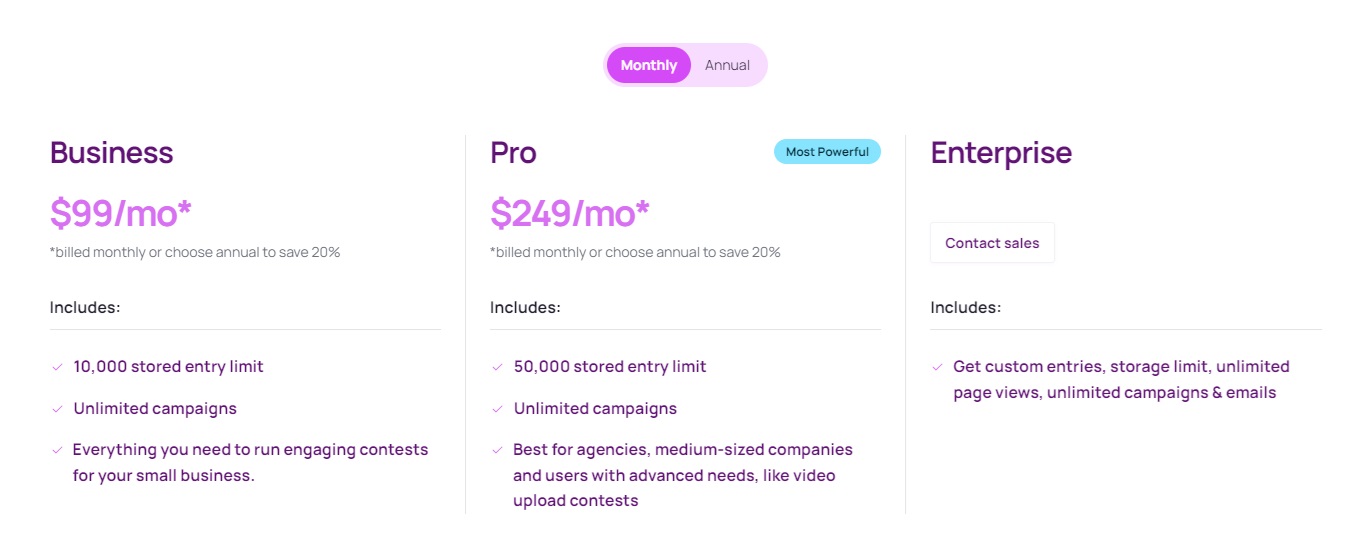
ShortStackのプラン毎の価格をまとめると次の通り
| 月額 | 年額 | |
| Business | $99 | $948 |
| Pro | $249 | $2,388 |
| Brand | $499 | $4,788 |
それぞれ詳しく説明します。
Business
Businessプランの価格は次の通り
| 月額 | $99 |
| 年額 | $948 |
Businessプランでは月間のコンバージョン数は10,000回、ユーザー数の上限は50,000人。
コンバージョン数としてカウントされるのはユーザーが商品の購入や資料請求など何かしらのアクションを行った場合です。
ユーザー数とはランディングページにアクセスした人数のこと。
サイト数は無制限。
ポップアップやメール配信、クイズの機能を使うことができます。
Pro
Proプランの価格は次の通り
| 月額 | $249 |
| 年額 | $2,388 |
Proプランでは月間のコンバージョン数は50,000回、ユーザー数の上限は250,000人。
サイト数は無制限。
ProプランではBusinessプランの全ての機能が使えます。
さらにクーポンやリツイートコンテストが可能です。
Brand
Brandプランの価格は次の通り
| 月額 | $499 |
| 年額 | $4,788 |
Brandプランでは月間のコンバージョン数は500,000回、ユーザー数の上限は2,500,000人。
BrandプランではProプランの全ての機能が使えます。
リツイートコンテストは無制限に実施可能。
Brandプランは大規模サイトを運営している場合にぴったり。
ShortStackがおすすめな人

マーケティング担当者
簡単にバイラルコンテストを作成しエンゲージメントを高めたい人に最適です。
カスタマイズ可能なスマートフォームを使って貴重なリードデータを収集できます。
中小企業のオーナーや起業家
インタラクティブなコンテンツを通じて効果的にリードを獲得できます。
簡単にブランドに合わせたキャンペーンを作成しブランドの視認性を高めることができます。
イベントオーガナイザー
イベント中に参加者のエンゲージメントを高めるための即時勝利、スクラッチ&ウィン、クイズなどのコンテストを簡単に実施できます。
デジタルエージェンシー
複数のプロジェクトを一元管理しエントリー収集モデレーション勝者選定を効率的に行えます。
100以上のドラッグ&ドロップテンプレートを使ってクライアントに合わせたキャンペーンを迅速に作成できます。
技術的なスキルがない人
ゼロコーディング コーディングの知識がなくてもインタラクティブなキャンペーンを簡単に作成できます。
ShortStackをおすすめしない人

深い技術的カスタマイズが必要な人
高度なカスタマイズ 特定の高度な機能やカスタムコードが必要な場合にはShortStackの標準機能では対応できないかもしれません。
予算が非常に限られている人
有料プラン 無料で始めることはできますがすべての機能を利用するには有料プランが必要です。
予算が厳しい場合には無料のオプションを検討することが必要です。
複雑なデータ解析が必要な人
基本的なデータ解析機能は提供されていますが非常に詳細な解析やカスタムレポートが必要な場合には専用のデータ解析ツールを使用する方が適しているかもしれません。
ShortStackに似たソフト

ShortStack以外にもランディングページ作成ツールはあります。
今回はShortStackに似たランディングページ作成ツールを3つご紹介します。
| 公式サイト | 月額 | 無料お試し |
| Unbounce | $99 | 〇(14日間) |
| Instapage | $299 | 〇(14日間) |
| Leadpages | $49 | 〇(14日間) |
それぞれ詳しく説明します。
Unbounce
| 月額 | $99 |
| 無料お試し | 〇(14日間) |
Unbounceは簡単におしゃれなランディングページが作れるLP作成ツール。
Unbounceはランディングページの作成と運用を手軽に行えます。
ドラッグ&ドロップでデザイン操作が可能な専用ビルダーやAI機能を活用しランディングページの最適化を自動で行ってくれます。
またテンプレートが豊富なので素早く美しいデザインのページが作成可能。
A/Bテスト機能を活用すれば効率的に変更点を見つけられ効果的なサイト改善が可能です。
さらに多言語対応なのでグローバルなサイトも簡単に作成でき連動機能も豊富なため他サービスとの統合も容易です。
価格プランはニーズに合わせて選べるのでプロジェクト規模に合わせた価格設定となっています。
ツールを使うのが苦手な人でも簡単に使えます。
初心者でも簡単にランディングページを作成できるでしょう。
Instapage
| 月額 | $299 |
| 無料お試し | 〇(14日間) |
| 日本語対応(LP作成) | 〇 |
Instapageはマーケティングキャンペーンに最適なランディングページを簡単に作成、最適化できるランディングページ作成ツール。
Instapageは使いやすいドラッグアンドドロップエディターを提供し豊富なテンプレートライブラリを備えています。
機能にはABテストやパーソナライゼーション、ビジュアルデータ分析、コラボレーションツール、多言語サポートなど。
Instapageはさまざまなビジネスや業界に適したソリューションを提供することで企業がより多くの顧客を獲得し収益を増やすことを支援しています。
Leadpages
| 月額 | $49 |
| 無料お試し | 〇(14日間) |
| 日本語対応(LP作成) | 〇 |
Leadpagesは小規模ビジネス向けのウェブサイトやランディングページを作成するためのプラットフォーム。
主にランディングページの作成リードの管理コンバージョンツールの提供に特化しており業界平均の5倍高いコンバージョン率を誇っています。
このプラットフォームはマーケティングの専門知識がなくても使いやすいように設計。
10年以上のコンバージョンデータに基づいて最適化されたテンプレートを提供しています。
ユーザーはテキストと画像を入れ替えるだけで高パフォーマンスのページを作成できます。
Leadpagesはランディングページの構築だけでなくリードマグネットの配信、アナリティクスの追跡。
リードの管理製品やサービスの販売などマーケティングに必要な多くの機能を一つのプラットフォームで提供しています。
ShortStackの使い方・始め方

アカウント作成

ShortStackの公式サイトにアクセスします。
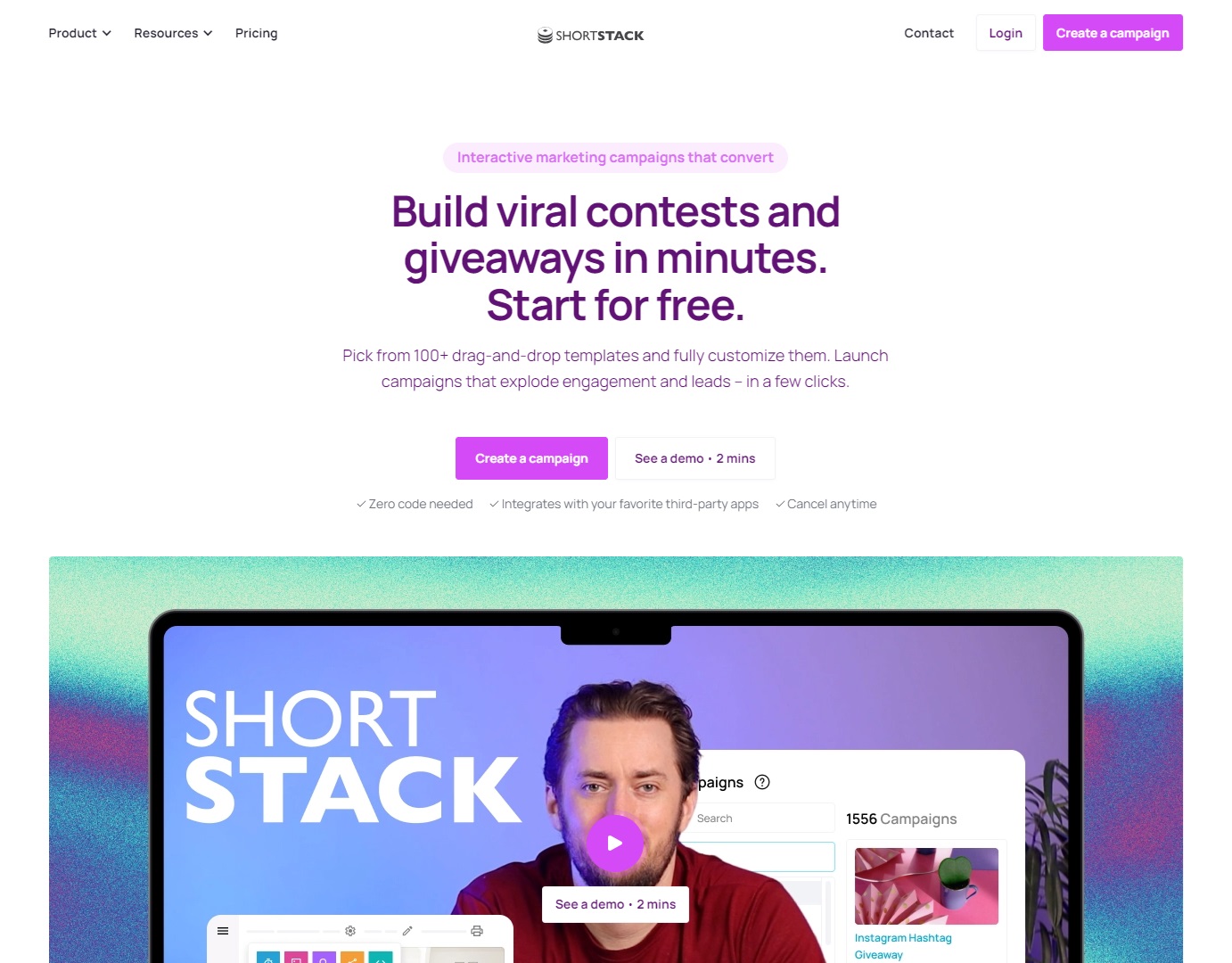
「Create a campaign」をクリックします。
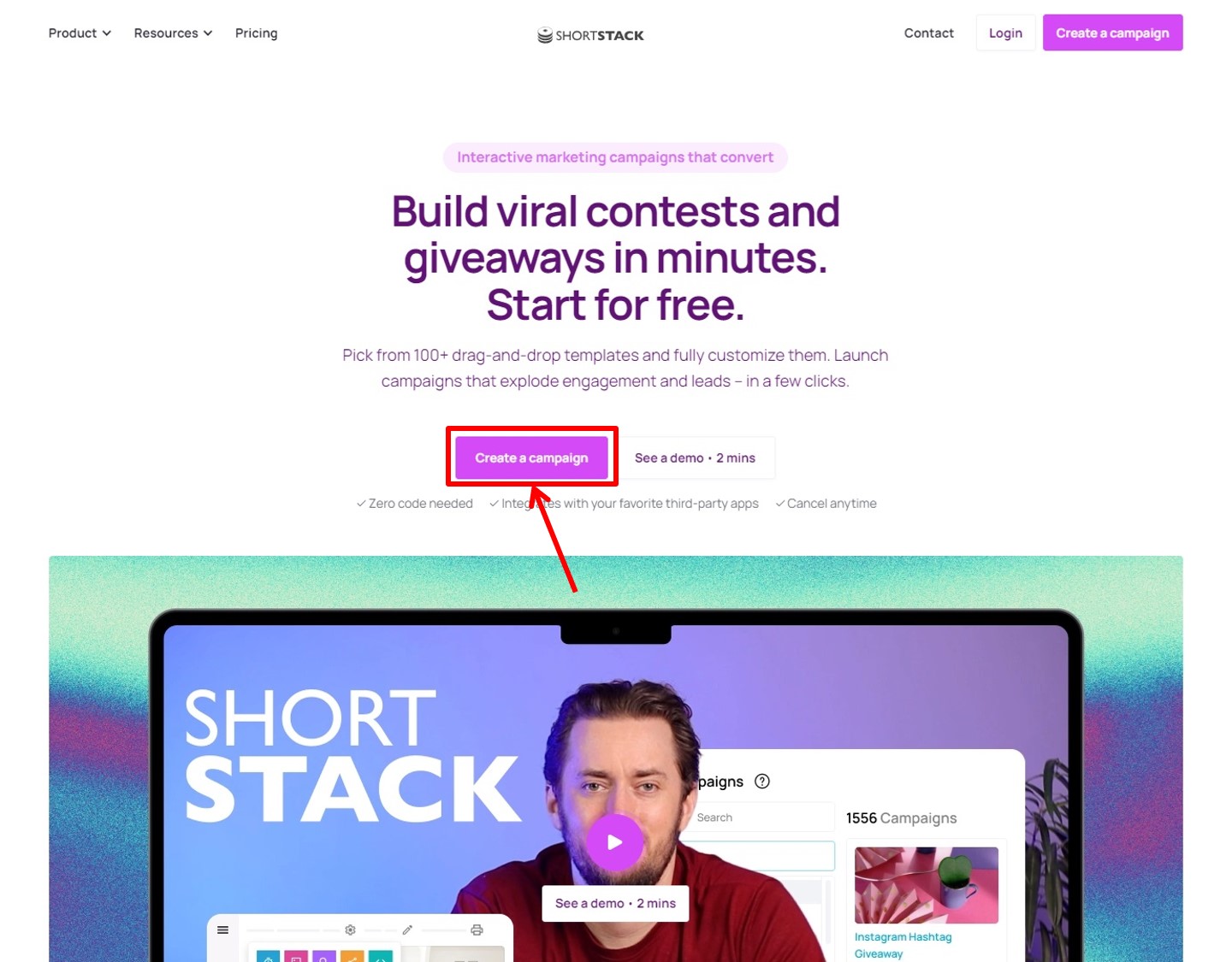
アカウント登録に必要な情報を入力します。
「名前」「会社名」を入力。
「CREATE ACCOUNT」をクリックします。
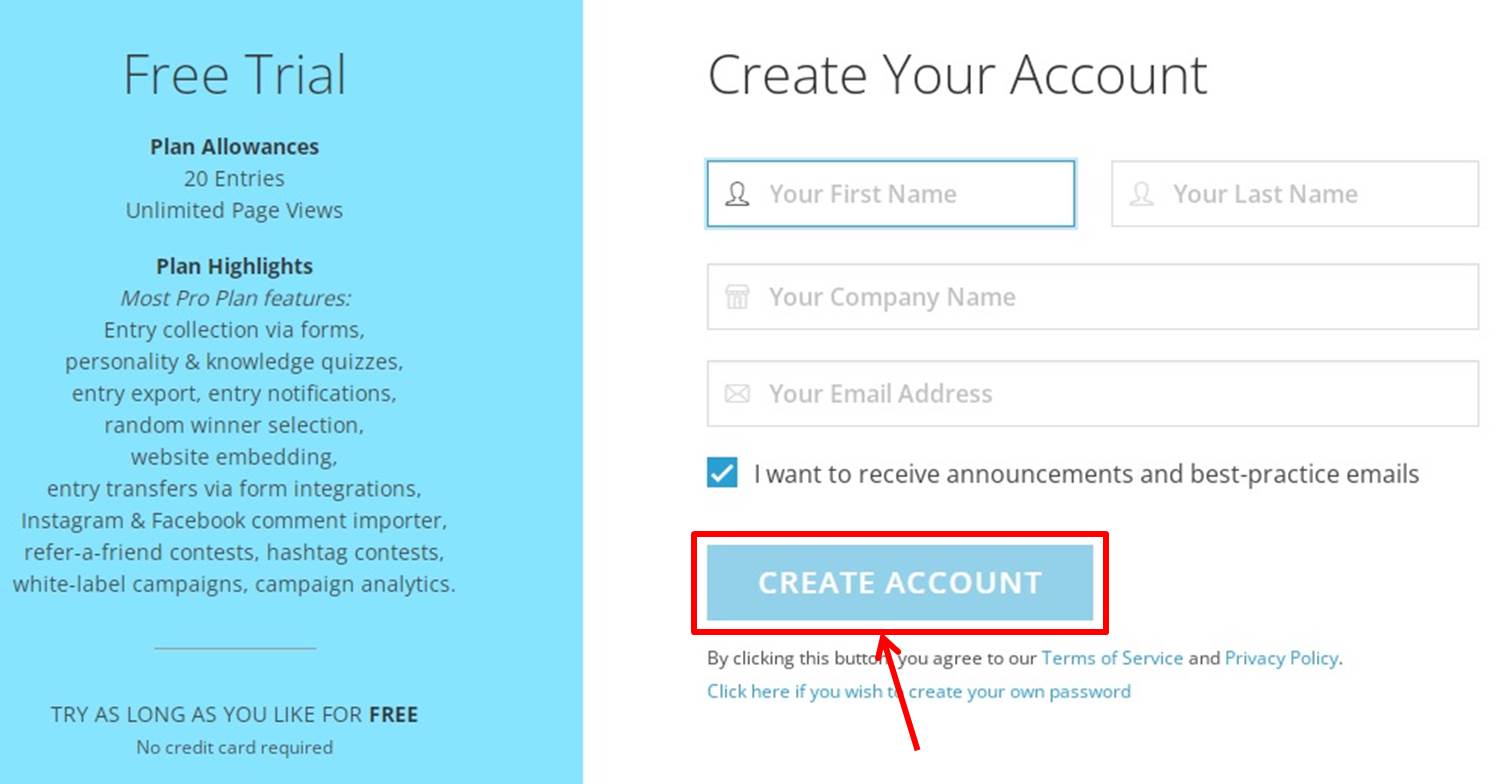
パスワードが登録したメールアドレス宛に送られます。
ログイン情報を入力します。
「メールアドレス」と「パスワード」を入力。
「SIGN IN」をクリックします。
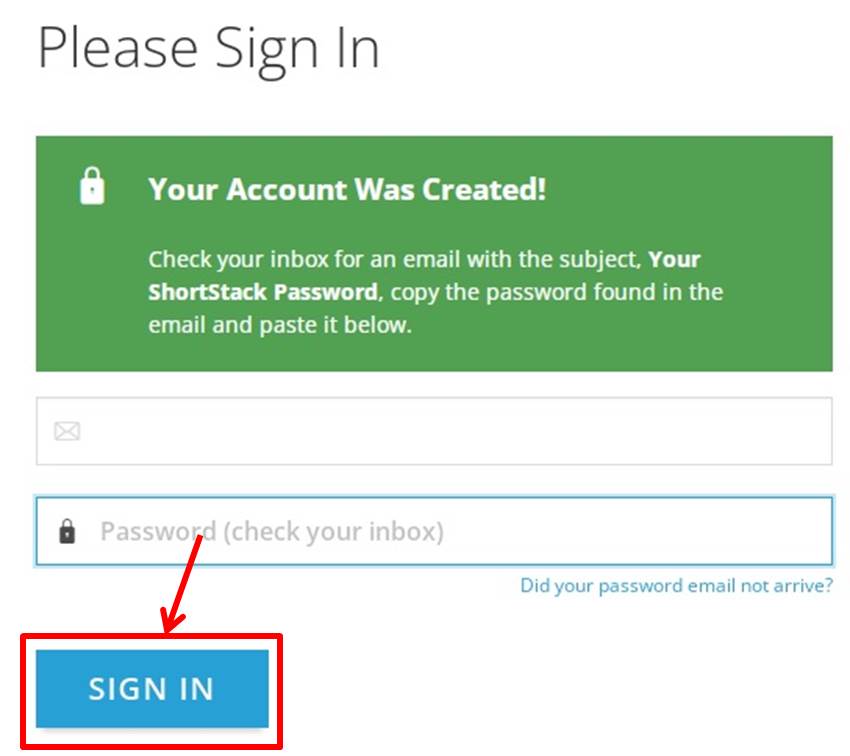
ShortStackのダッシュボードに移動します。
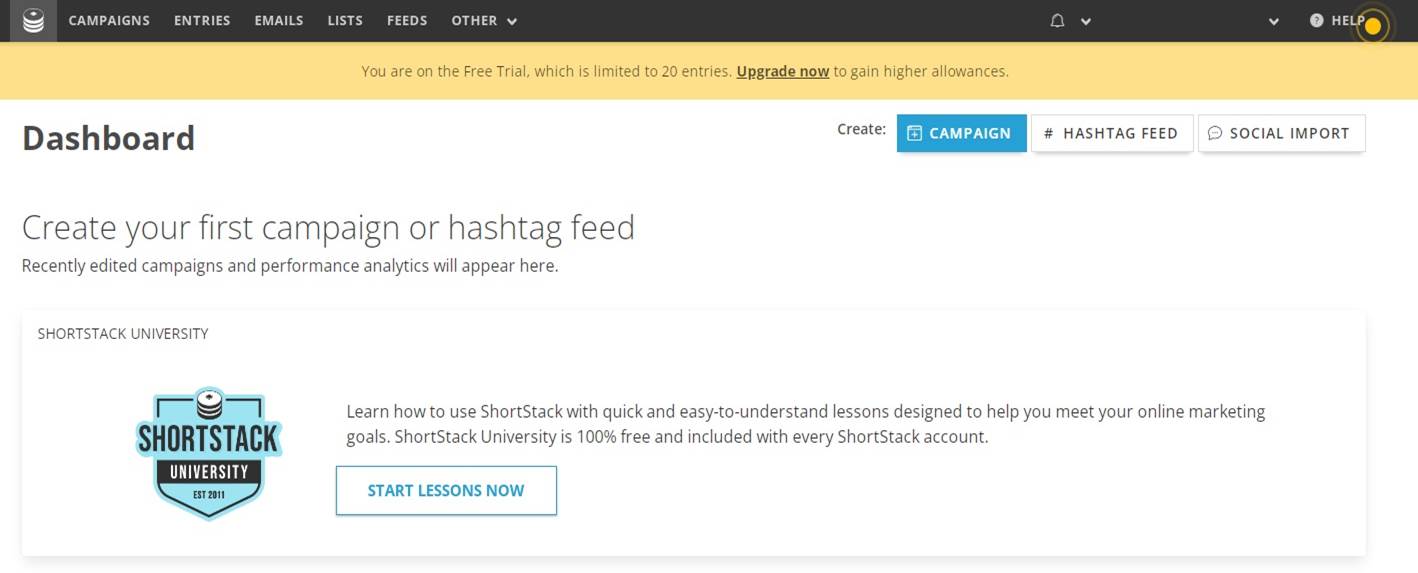
アップグレード

プランのアップグレードをします。
「Upgrade now」をクリックします。
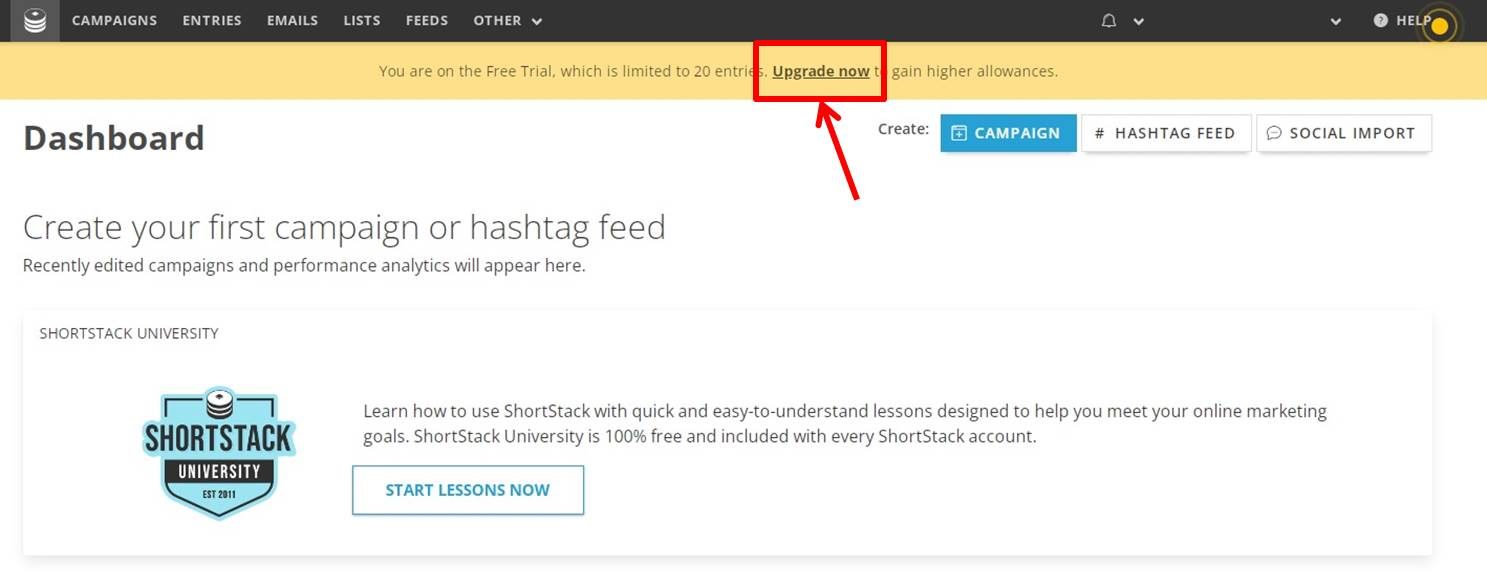
プランを選択します。
月額払い(MONTHLY)または年額払い(ANNUAL)を選択。
今回はProプランの「SELECT」をクリックします。
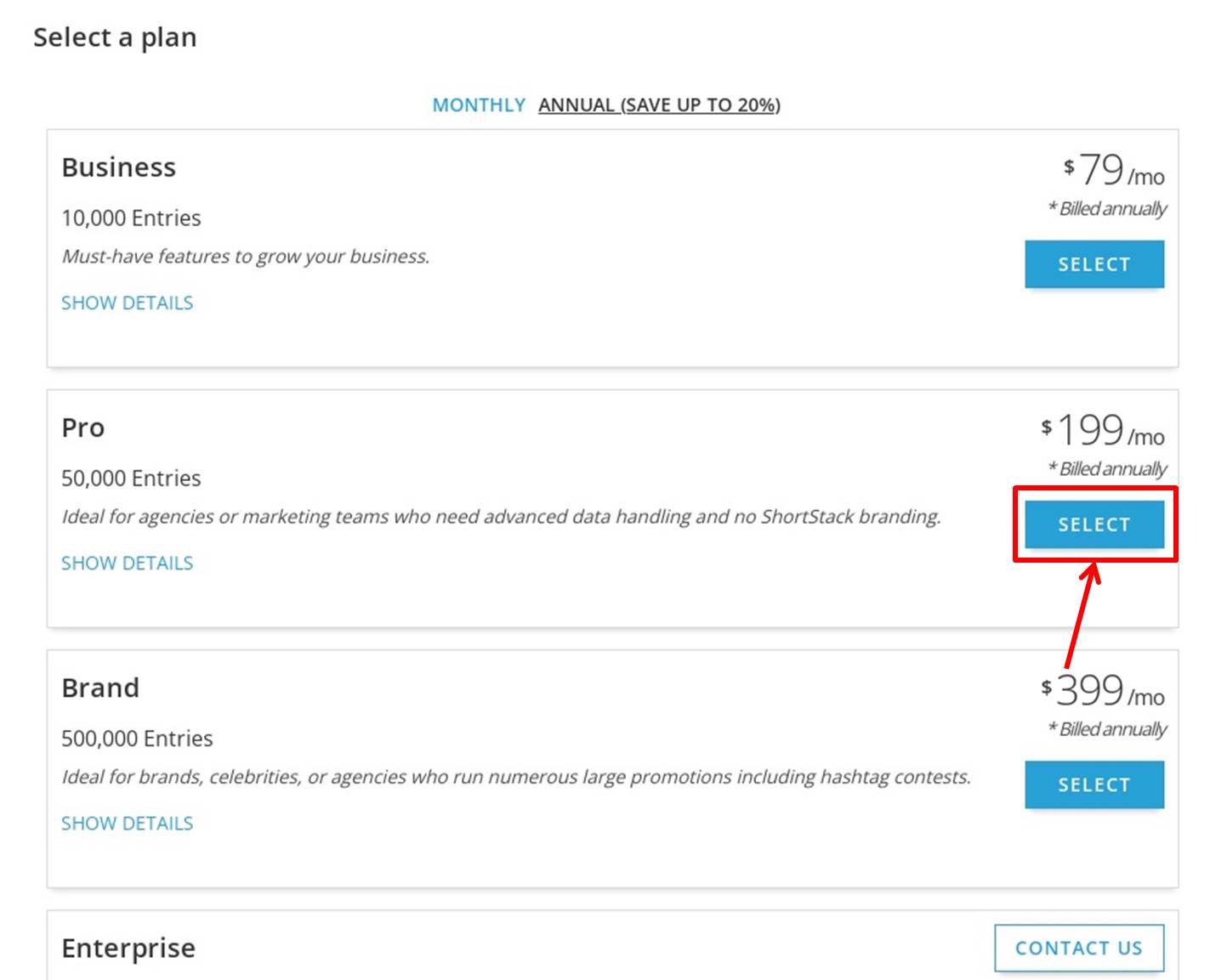
「NEXT」をクリックします。
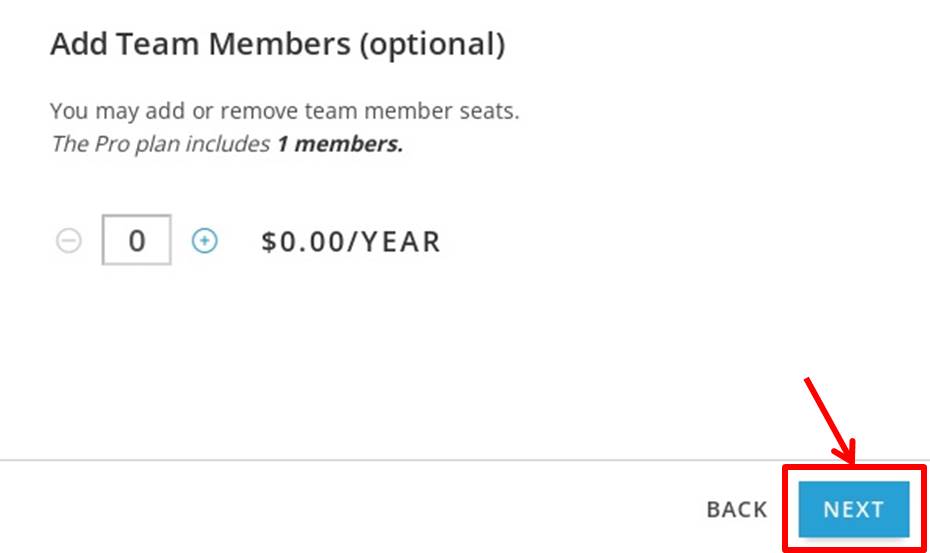
支払い情報を入力します。
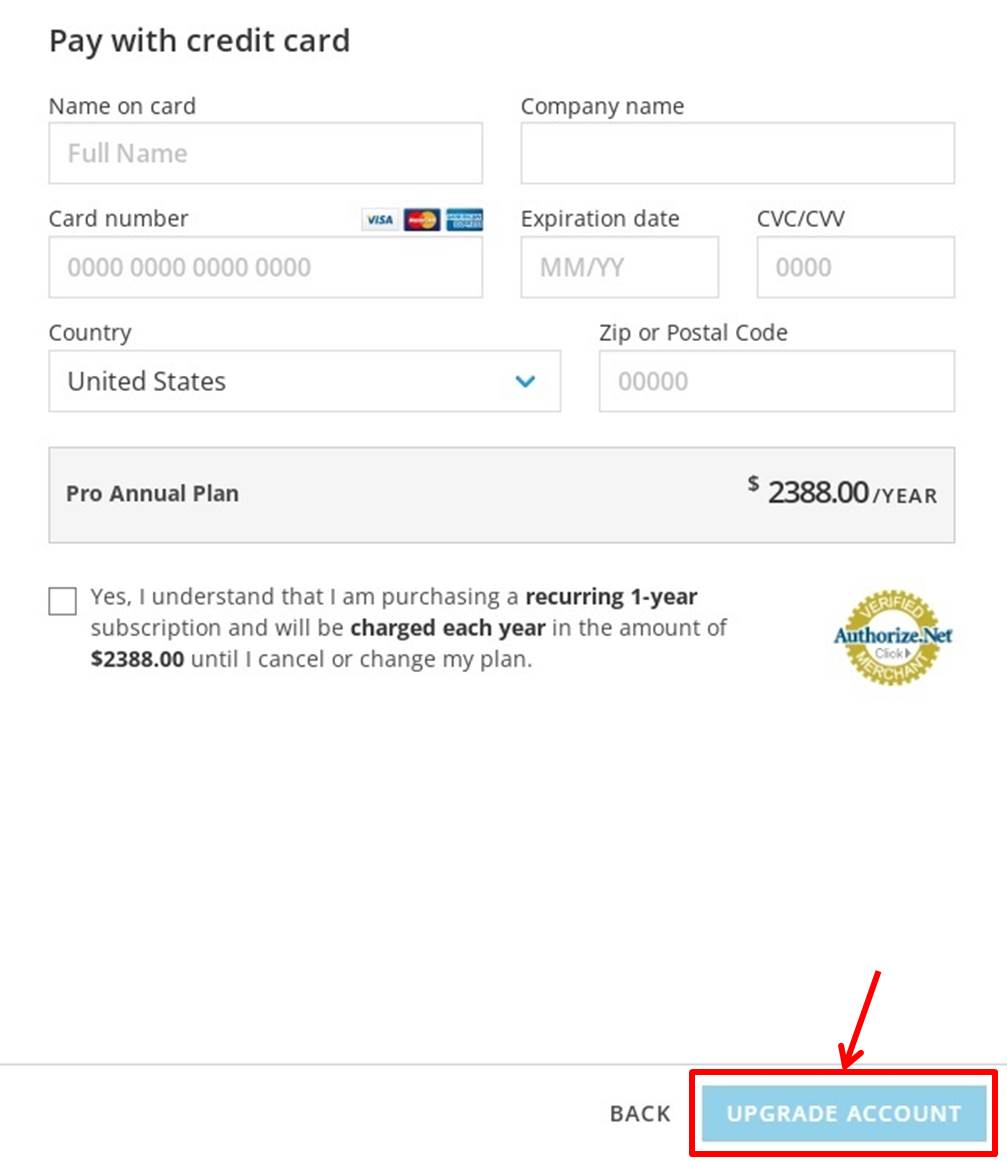
項目は次の通り
| Name on card | カード名義人を入力 |
| Company name | 会社名を入力 |
| Card number | カード番号を入力 |
| Expiration date | 有効期限を入力 |
| CVC/CVV | セキュリティコードを入力 |
| Country | 「Japan」を選択 |
| Zip or Postal Code | 郵便番号を入力 |
情報を入力したらアップグレードします。
「UPGRADE ACCOUNT」をクリックします。
以上でアップグレードができました。
ログイン

ShortStackの公式サイトにアクセスします。
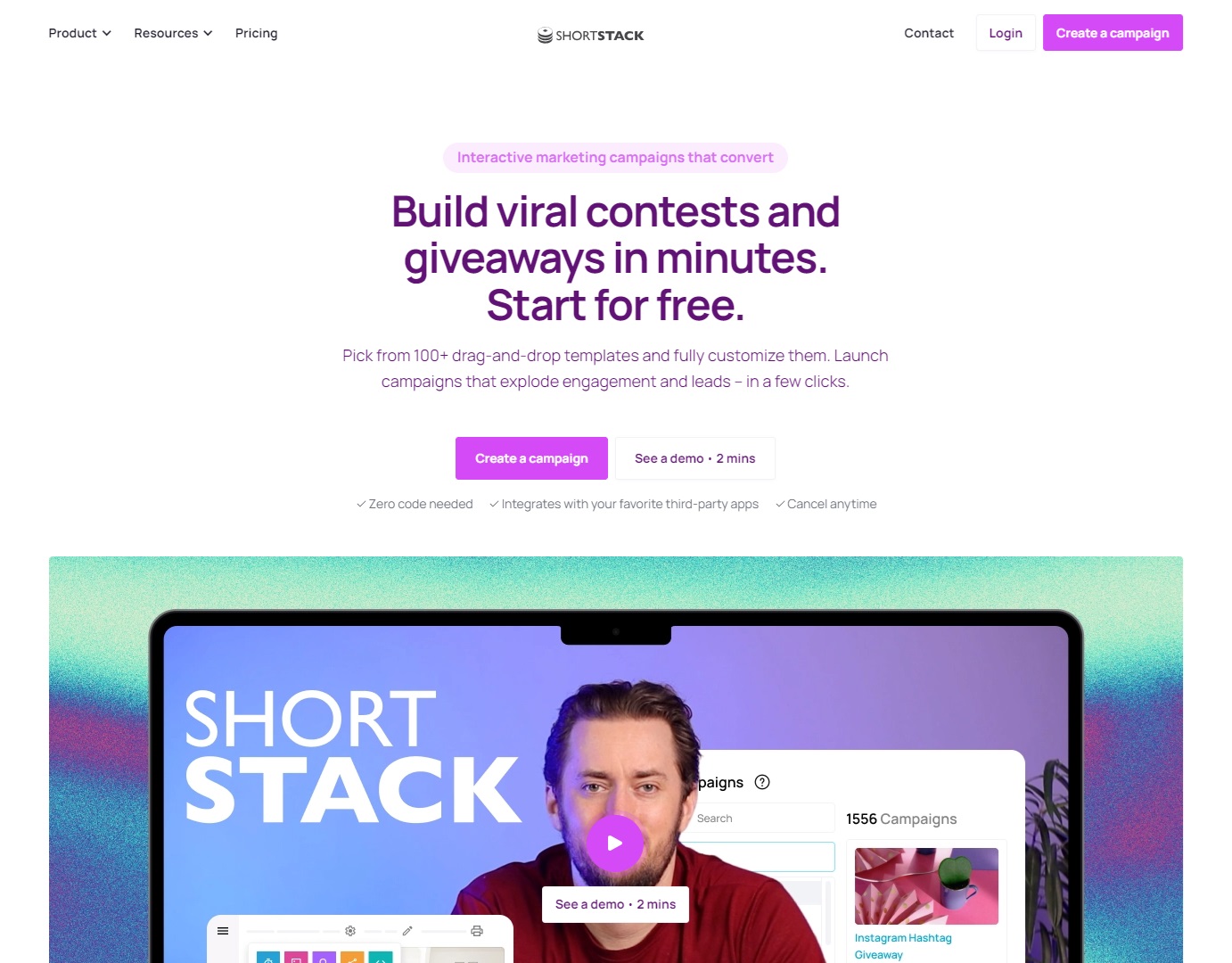
右上の「Login」をクリックします。
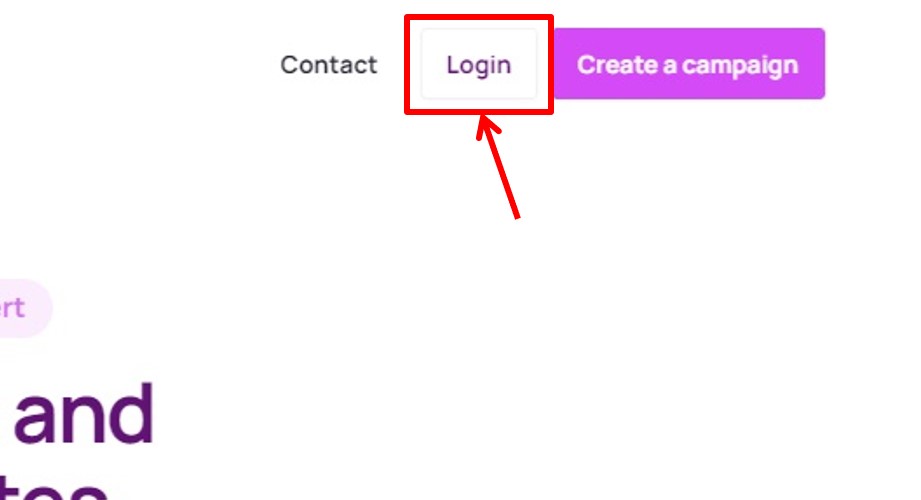
ログイン情報を入力します。
「メールアドレス」と「パスワード」を入力。
「SIGN IN」をクリックします。
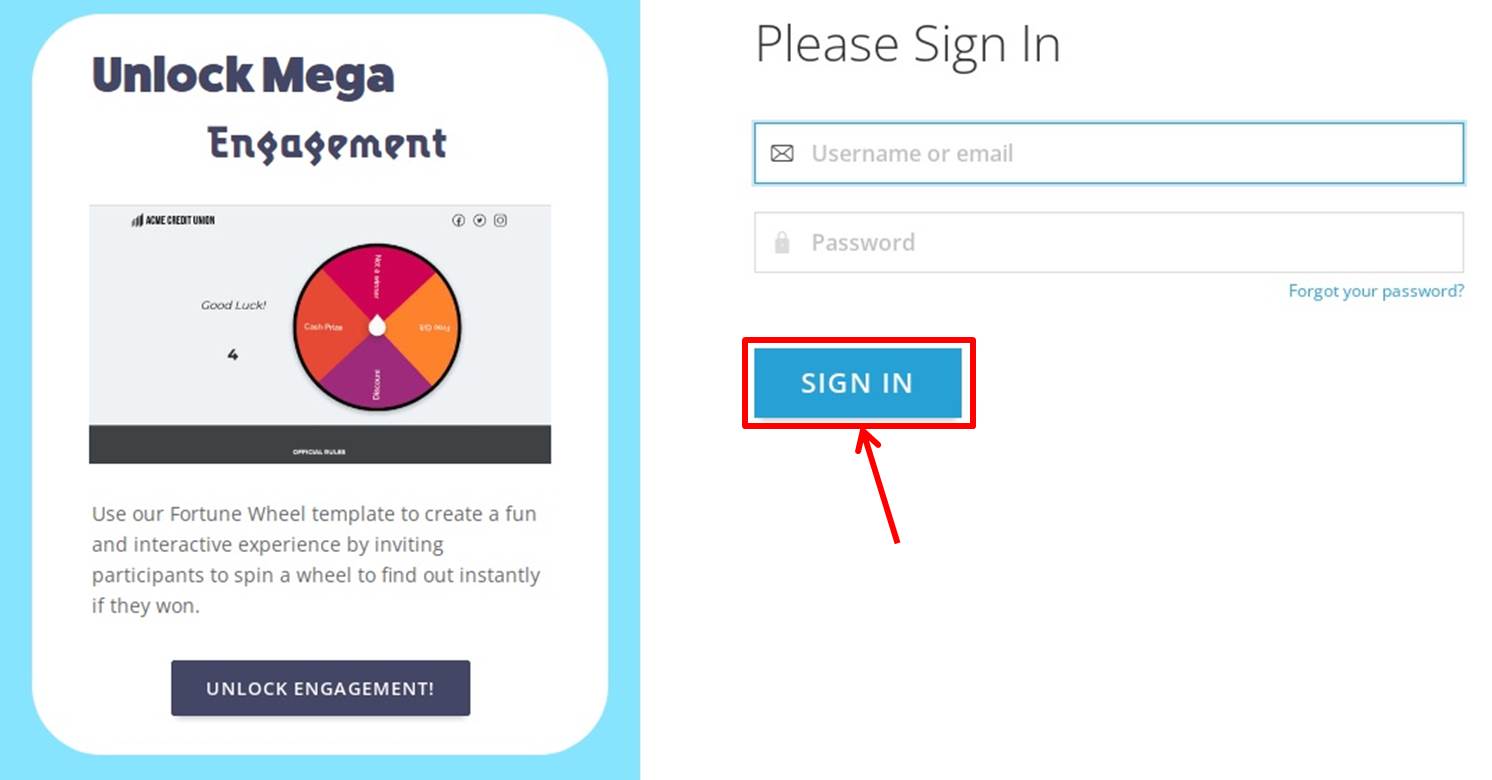
ShortStackにログインできるとダッシュボードに移動します。
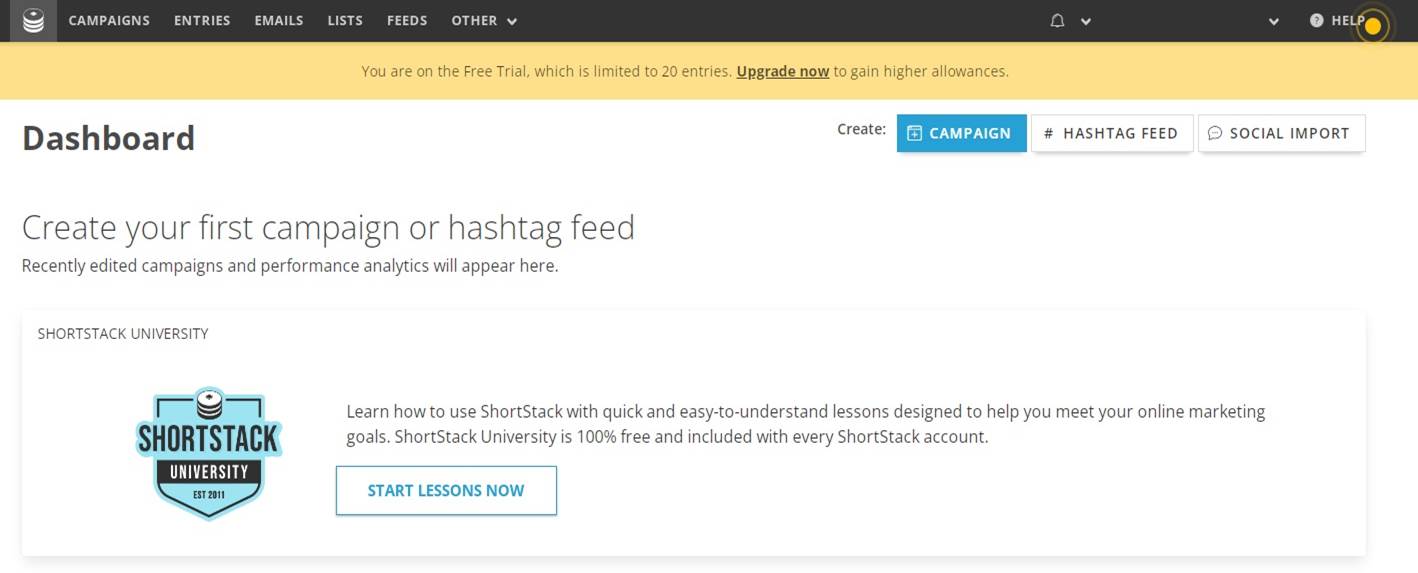
以上でShortStackへログインができました。
ShortStackとは
ShortStackはインタラクティブなマーケティングキャンペーンを簡単に作成しリードを獲得するためのプラットフォームです。
このツールは企業がブランドに完全に合わせたキャンペーンをデザインしトラフィックを引き付けます。
最適なインタラクティブコンテンツを作成できるよう支援。
複数のコンテストを一元管理しそのデータを分析する機能も備えています。
ユーザーは100以上のドラッグ&ドロップ式テンプレートから選んで数クリックでキャンペーンを開始できます。
コードの知識がなくても直感的なウィジェットを使って要素を再配置したりスタイルを調整したりすることが可能です。
キャンペーンはウェブサイトに埋め込んだりスタンドアロンのページとして公開したりできます。
ShortStackのテンプレートにはインスタントウィン、スクラッチ&ウィン、スピン・ザ・ホイール、クイズ、パズルなどが含まれています。
フォロワーからUGC(ユーザー生成コンテンツ)を収集するハッシュタグやコメントを使用したコンテストも実施できます。
またスマートフォームを使って詳細なデータを収集しエントリーの収集、管理、当選者の選定を簡単に行えます。
ShortStackは1,000以上の企業に信頼されており複数のキャンペーンを一元管理する機能を提供。
プロジェクト単位やクライアント単位でキャンペーンを整理しデータを分析してリードのフォローアップを計画できます。
既存のウェブサイトにキャンペーンを埋め込んだりお気に入りのメールやCRMツールと接続したりできます。
ShortStackの利用者はテンプレートのカスタマイズやエントリー管理が簡単である点やキャンペーンの効果が高いことが評価されています。
さらにShortStackが非常に使いやすくスケールに対応できるプラットフォームであると評価。
ShortStackは無料で始められキャンセルもいつでも可能です。
技術的なスキルがなくても利用できます。
ShortStackの機能をまとめると次の通り
| Business | PRO | |
| コンバージョン数 | 10,000 | 50,000 |
| ユーザー数 | 50,000 | 250,000 |
| サイト数 | 無制限 | 無制限 |
| ロゴ | 〇 | × |
| クイズ | 〇 | 〇 |
| ポップアップ | 〇 | 〇 |
| メール配信 | 〇 | 〇 |
| クーポン | × | 〇 |
| 写真コンテスト | 〇 | 〇 |
| ハッシュ、リツイートコンテスト | × | 2 |
無料お試しで機能を確かめてみましょう。
ShortStackの価格・料金
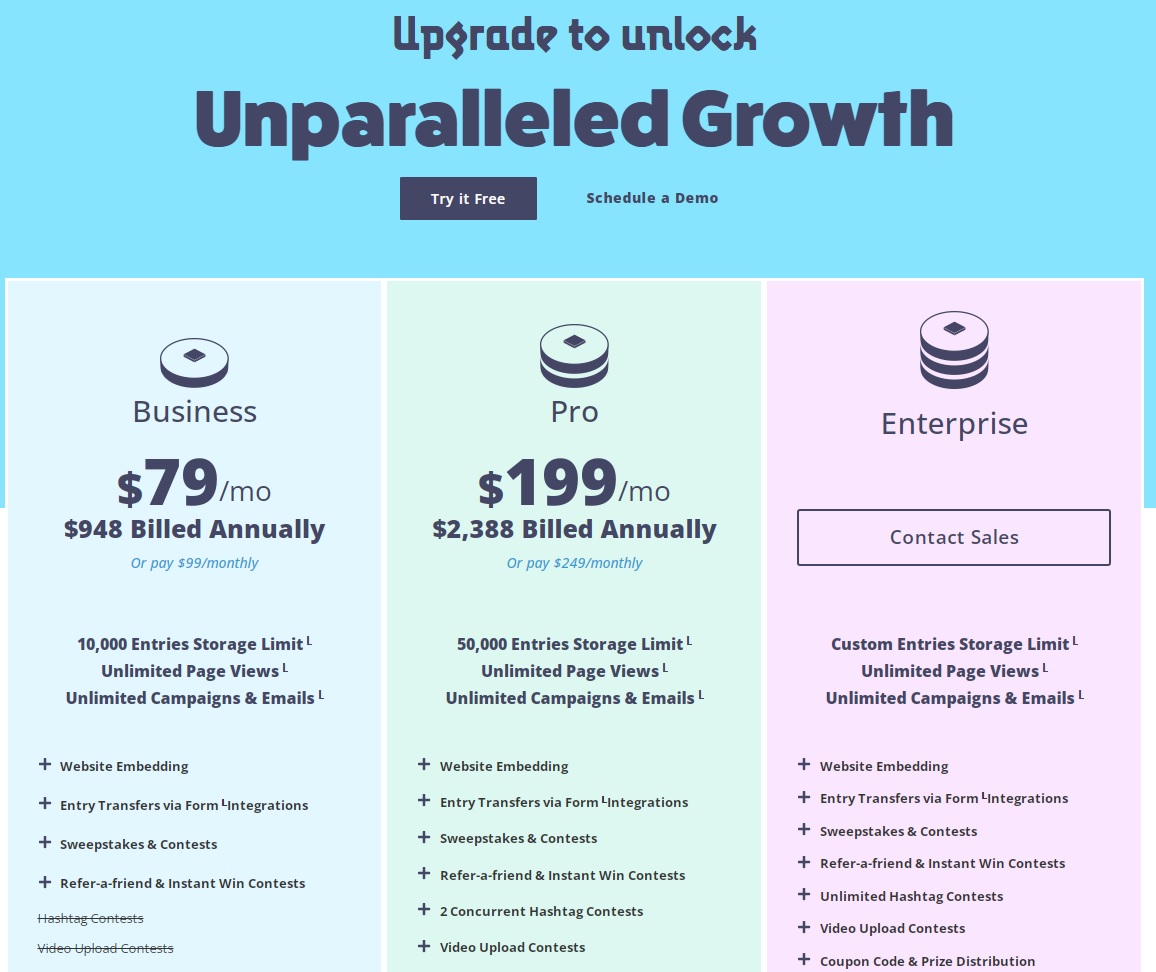
ShortStackのプラン毎の価格をまとめると次の通り
| 月額 | 年額 | |
| Business | $99 | $948 |
| Pro | $249 | $2,388 |
それぞれ詳しく説明します。
Business
Businessプランの価格は次の通り
| 月額 | $99 |
| 年額 | $948 |
Businessプランでは月間のコンバージョン数は10,000回、ユーザー数の上限は50,000人。
コンバージョン数としてカウントされるのはユーザーが商品の購入や資料請求など何かしらのアクションを行った場合です。
ユーザー数とはランディングページにアクセスした人数のこと。
サイト数は無制限。
ポップアップやメール配信、クイズの機能を使うことができます。
PRO
PROプランの価格は次の通り
| 月額 | $249 |
| 年額 | $2,388 |
PROプランでは月間のコンバージョン数は50,000回、ユーザー数の上限は250,000人。
サイト数は無制限。
PROプランではBusinessプランの全ての機能が使えます。
さらにクーポンやリツイートコンテストが可能です。
ShortStackのよくある質問
 ShortStackのよくある質問をご紹介します。
ShortStackのよくある質問をご紹介します。
-
前の記事

Unbounceの使い方・始め方を徹底解説 価格・特徴・メリットも紹介 2024.11.13
-
次の記事

systemeの使い方・始め方を徹底解説 価格・特徴・メリットも紹介 2024.11.21


